Win11c盘满了清理方法
Win11的C盘满了会影响电脑的运行速度,用户必须要清理C盘的垃圾才能加速电脑运行,但是C盘里面有很多的文件,用户担心会误删导致系统无法运行,那么Win11c盘满了怎么清理垃圾而不误删?自由互联小编教你三个方法,你可以操作看看。
方法一、
1、首先找到桌面上的win键以及I键,同时按下打开windows设置界面;
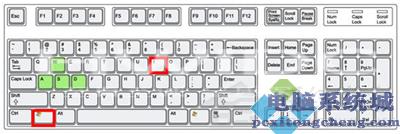
2、打开弹窗,单击系统进入;
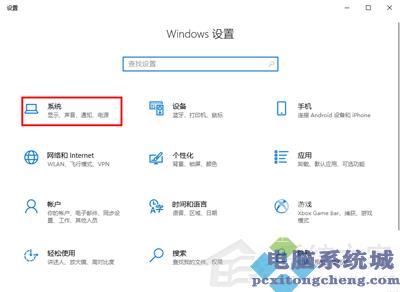
3、左侧找到存储选项,右侧在存储下方找到C盘单击进入;
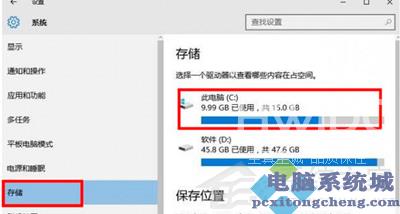
4、打开后,找到临时文件,左键单击进入;

5、选择删除临时文件即可清理无用文件垃圾;
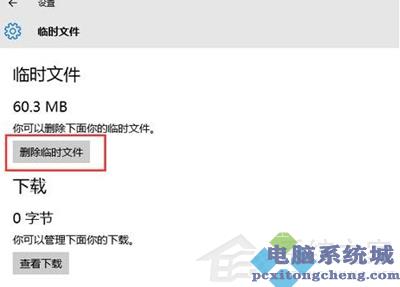
方法二、
1、找到win10系统桌面上的此电脑,双击打开找到C盘,鼠标选中右键单击,选择属性进入;
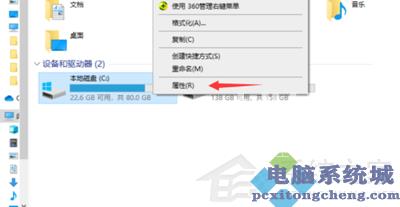
2、弹出窗口中,点击右下角磁盘清理选项;
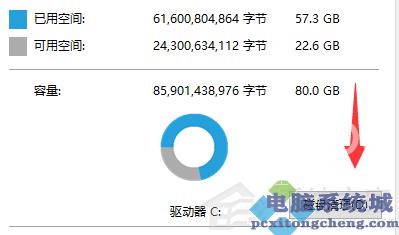
3、等待扫描结束,选中你要删除的内容,比如下载文件、回收站、临时文件等都能够随意删除;
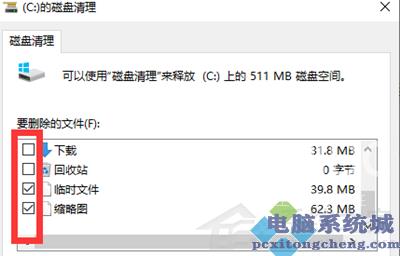
4、选择完毕后,单击确定,选择删除文件,最后等待删除完毕即可;

方法三、
1、通过上述两种方法,没有清理掉多少空间的话,那么用户可以通过系统重装清理掉整个磁盘空间。
自由互联小编推荐系统下载:⭐⭐⭐⭐⭐
Win11 22000.376 官方正式版>>>
安装方法
在安装系统前,请注意备份C盘上的重要数据,系统重装会重置C盘,建议提前转移个人资料并备份硬件驱动。下面推荐二种安装系统的方式,用户根据自己的情况选择方法安装。
大地系统 Ghost Win11 64位 免激活游戏办公专业稳定版下载_大地Win11系统最新下载

- 大小:5.3G
- 语言:简体中文
- 时间:2021-12-16
- 方式:免费软件
- 类型:国产软件
- 下载:9次
- 环境:Win2003 / WinXP / Win2000 / Win7 / Win8
- 安全检测:360安全卫士360杀毒电脑管家
- 星级 :
50%
50%
系统简介
大地系统 Ghost Win11 64位 免激活游戏办公专业稳定版采用微软最新发布的Win11专业版64位镜像制作,加入必备运行库和优化,保证系统稳定运行。系统界面全新,现代感超强,改进Windows Update更新:更新下载安装速度更快,不再频繁提醒。

一、安装前的准备工作
1、备份硬盘所有重要的文件(注:系统安装时数据会丢失)
2、8G左右的U盘:U盘启动盘制作工具(PE特点:1,绝无捆绑任何软件的启动盘。2,支持PE自动修复UEFI+GPT引导。3,支持LEGACY/UEFI双引导。4,一键装机自动注入nvme驱动)
3、支持10代cpu系统下载:WIN11新机型镜像下载(1,新机型集成USB3.1驱动,解决安装过程无法识别USB设备的问题。2,全新支持10代cpu usb驱动和集显驱动)
1、到官网下载海外IDC网装机大师软件,安装后界面如下: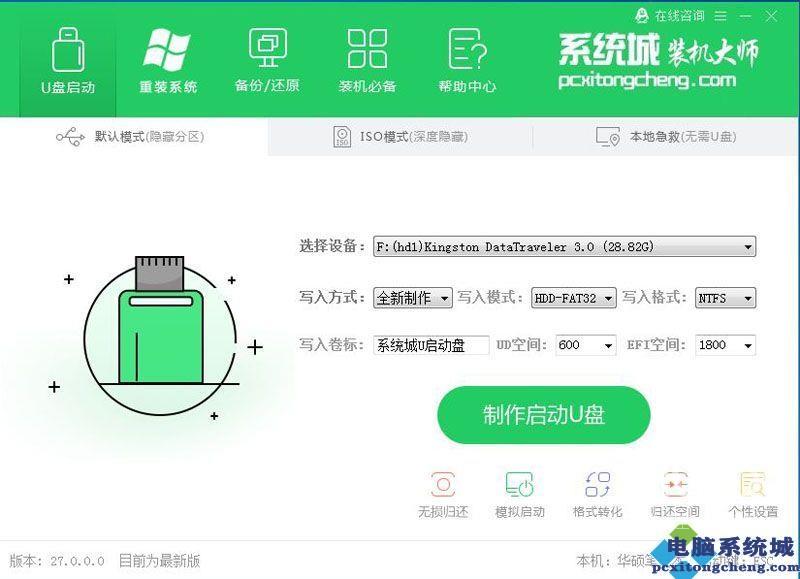
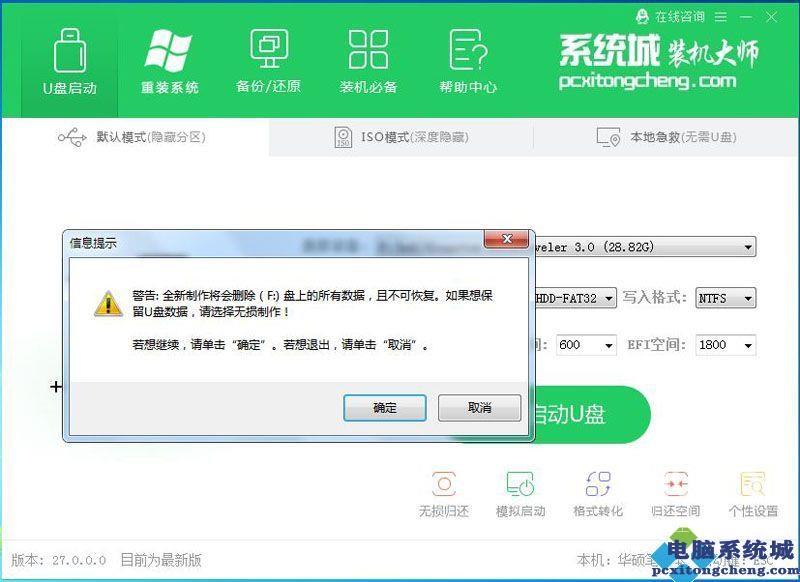
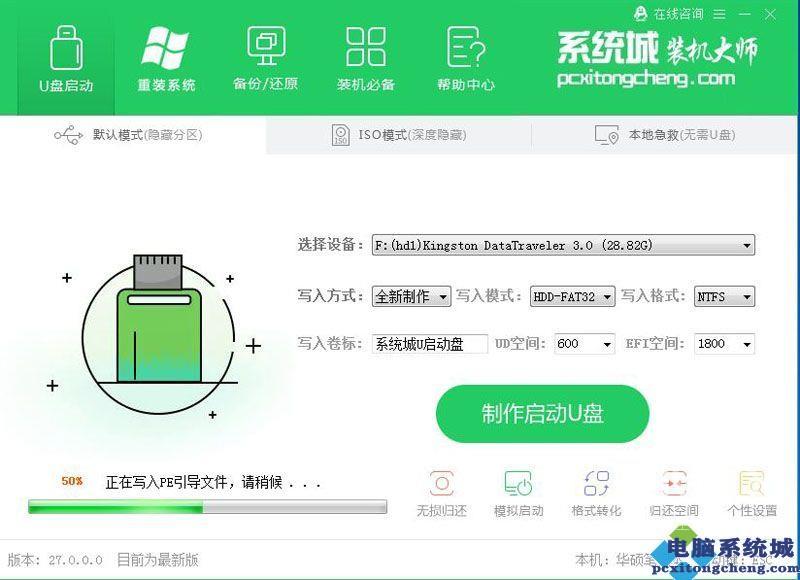
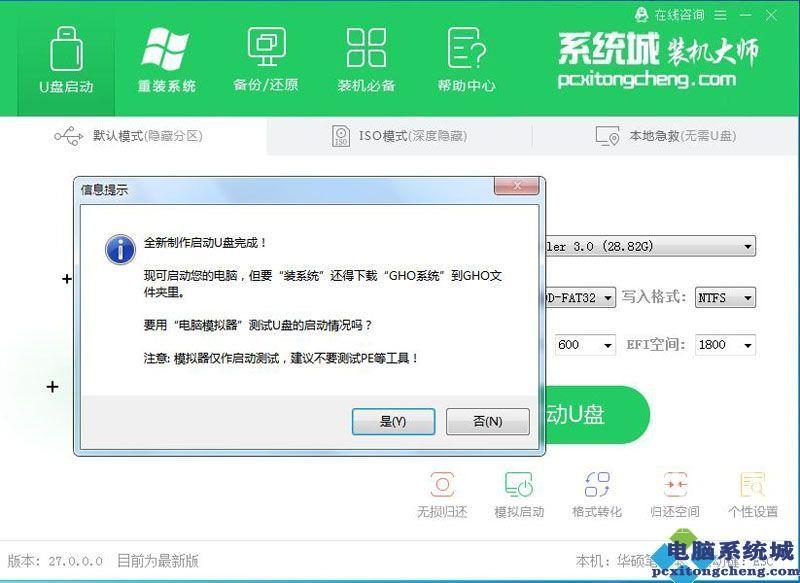
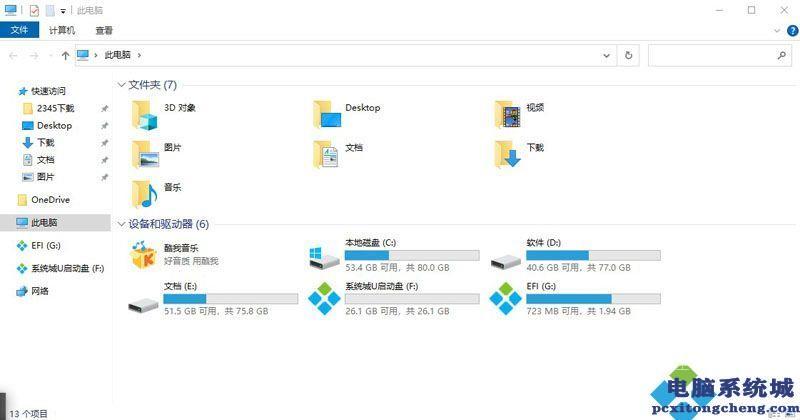

1、运行桌面的;通用系统安装;工具,然后首先点击浏览,在U盘找到我们下载好的ghost版本的iso或者esd文件,以c盘为系统盘,把win11系统安装在c盘中,点击确定,注意:如果是双硬盘我们一定记得不一定是C盘,我们根据情况选择你要安装的系统盘符上,如图所示;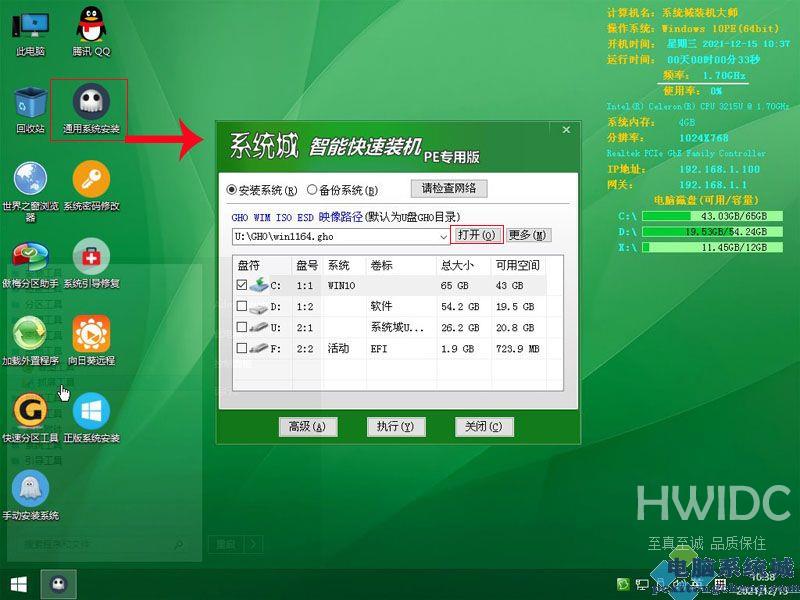
2、点击开始后,等待释放GHO安装程序,电脑便会自动重启电脑。
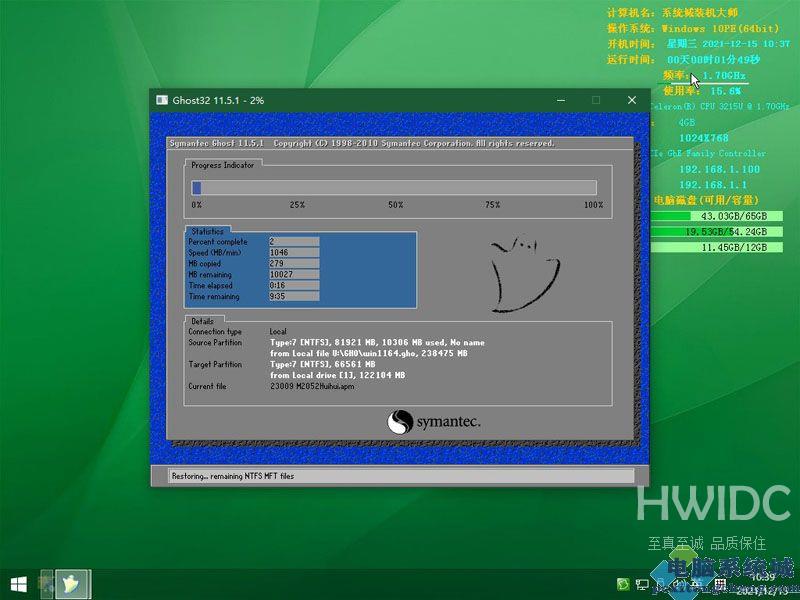

3、一切自动,只要等待就可以了,下载完后直接拔掉U盘,耐心等待系统部署完成就改好win1系统了。。

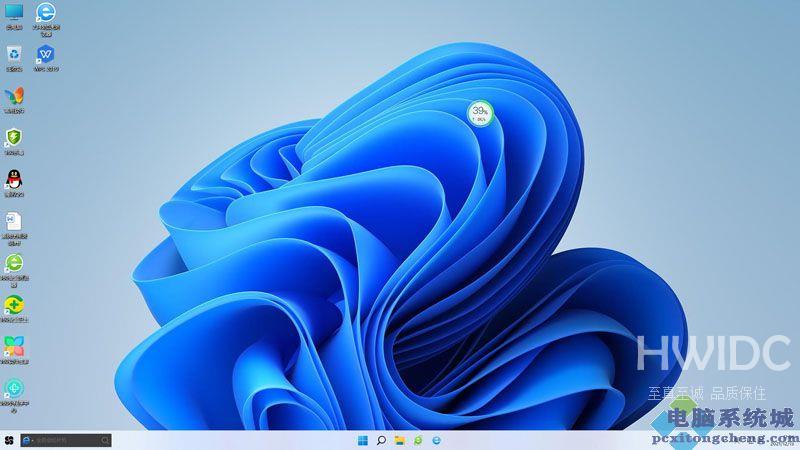
注:如安装完驱动不完整,可进入桌面中选择下载;驱动总裁;补全驱动。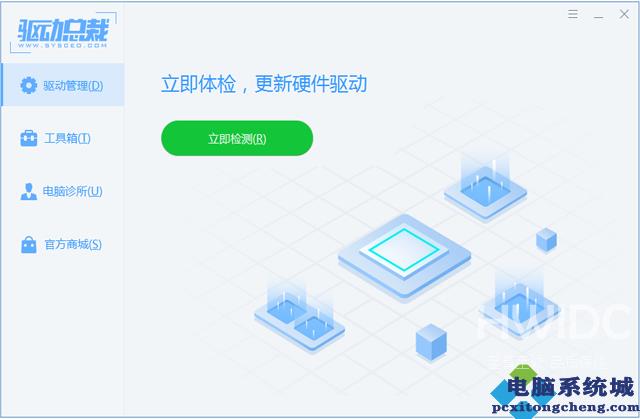
以上就是u盘安装win11系统全过程,如果这篇文章的方法能帮到你,那就收藏海外IDC网一键重装系统网站,在这里会不定期给大家分享常用装机故障解决方法
阅读本文的人还阅读:
u盘装机大师教小白怎么修复Windows11中的AMD驱动程序崩溃